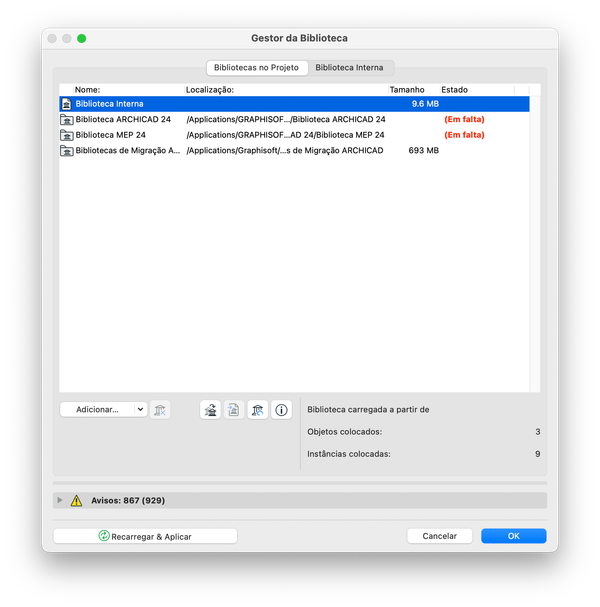- Graphisoft Community (BRA)
- :
- Artigos
- :
- Gerenciamento de dados & BIM
- :
- Como detectar e limpar itens em falta na bibliotec...
- Inscrever-se no RSS Feed
- Favorito
- Inscrever-se
- Página amigável para impressora
- Relatar conteúdo como inapropriado
Como detectar e limpar itens em falta na biblioteca
- Inscrever-se no RSS Feed
- Favorito
- Inscrever-se
- Página amigável para impressora
- Relatar conteúdo como inapropriado
2023-03-22 02:24 PM - editado 2025-03-21 09:57 AM
Por que os itens da minha biblioteca estão faltando
No Archicad, você pode armazenar objetos e texturas dentro do projeto (Biblioteca Interna) ou em locais externos (Biblioteca Vinculada). Para verificar e gerenciar as bibliotecas do projeto, use o Gestor da Biblioteca. Se uma Biblioteca Vinculada não estiver acessível pelo Archicad, os elementos da biblioteca terão um estado "em falta" e serão exibidos com um ponto sólido no lugar do ponto de origem do elemento original na vista de planta. Os itens de biblioteca em falta também são listadas na caixa de diálogo do Gestor da Biblioteca.
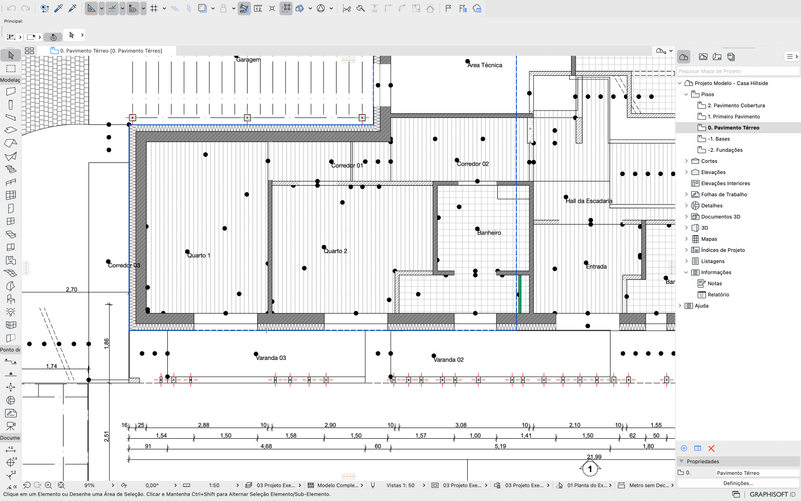
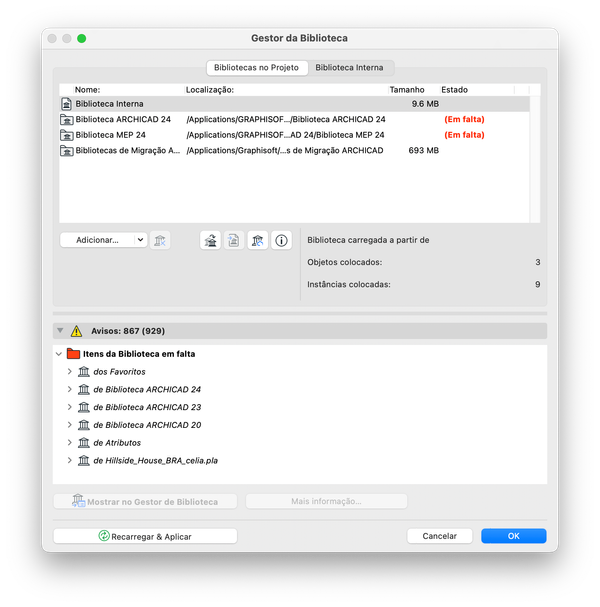
Objetos da biblioteca padrão em falta no Archicad
Em geral, não é recomendável editar o conteúdo da Biblioteca Padrão do Archicad, pois ela também contém alguns arquivos essenciais para a execução do Archicad. Para evitar alterações inesperadas, a biblioteca é armazenada em formato .lcf (Arquivo de Recipiente) na pasta de instalação do Archicad. No entanto, se o conteúdo da pasta for excluído parcial ou totalmente, os objetos aparecerão em falta. Os itens da Biblioteca Padrão do Archicad sempre têm o número da versão em seu nome por padrão. Exemplo: Almofada 26, onde "26" refere-se à versão Archicad 26.
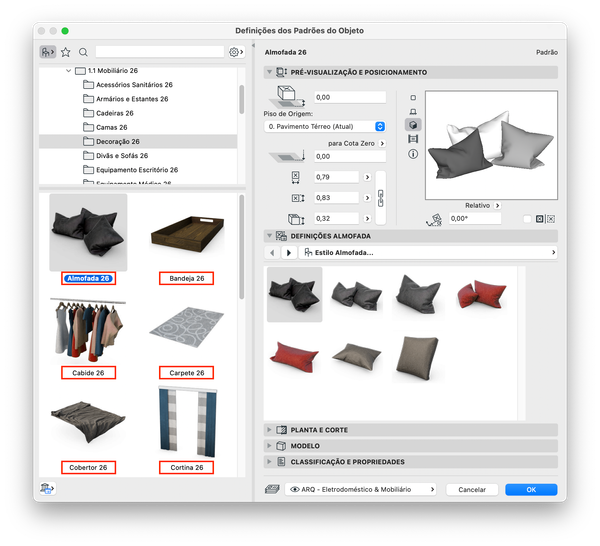
- Se o número no nome dos itens em falta corresponder ao número da versão do Archicad em execução, abra o Gestor de Biblioteca indo em Arquivos > Bibliotecas e Objetos > Gestor da Biblioteca... e verifique se a Biblioteca Padrão do Archicad está na lista de "Bibliotecas no Projeto". Se não estiver lá, adicione-a ao projeto (Adicione uma Biblioteca Vinculada) e clique em "Recarregar e Aplicar".
- Se a biblioteca do Archicad for adicionada, verifique o conteúdo da pasta selecionando a biblioteca na lista e clicando no link na área de diálogo "Biblioteca carregada a partir de". Você pode redefinir o conteúdo da pasta copiando & colando o conteúdo da pasta de uma instalação padrão do Archicad.
- Se o número no nome das peças ausentes for inferior à versão do Archicad em execução, abra o Gestor da Biblioteca e clique no botão Migrar Bibliotecas. Após essa ação, o Archicad adicionará as "Bibliotecas de Migração Archicad" localizadas na pasta de instalação. Se ainda faltarem alguns itens de uma Biblioteca Padrão do Archicad, verifique o conteúdo da pasta clicando no link na área de diálogo "Biblioteca carregada a partir de". Se necessário, você pode redefinir o conteúdo da pasta copiando/colando o conteúdo da pasta de uma instalação padrão do Archicad. Peças ausentes originárias do Archicad 9 ou versões anteriores não possuem bibliotecas de migração.
- No ambiente de rede, as bibliotecas podem ser adicionadas a partir do local de rede central. Verifique a acessibilidade do computador/pasta.
- No ambiente BIM Server/BIMcloud, as bibliotecas podem ser vinculadas a um servidor. Entre em contato com o administrador do BIM Server/BIMcloud.
Objetos da biblioteca de outra versão de idioma ausentes do Archicad
Se você abrir um arquivo do Archicad desenvolvido em uma versão de idioma diferente, a biblioteca localizada estará ausente. Você verá o nome da biblioteca localizada no Gestor da Biblioteca. Para obter a biblioteca localizada:
- Adicione a biblioteca no Gestor da Biblioteca se a versão do idioma estiver instalada em seu computador;
- No ambiente de rede, as bibliotecas podem ser adicionadas a partir do local de rede central. Verifique a acessibilidade do computador/pasta;
- No ambiente BIM Server/BIMcloud, as bibliotecas podem ser vinculadas a um servidor. Entre em contato com o administrador do BIM Server/BIMcloud.
Itens da biblioteca em falta de uma biblioteca personalizada
Usuários, processos de importação e Módulos Associados também podem criar e adicionar bibliotecas personalizadas ao projeto. Bibliotecas ou objetos gerados são normalmente criados quando modelos de fontes externas por exemplo, IFC, Revit, Rhino, Grasshopper, Sketchup, são mesclados ou colocados como Módulos Associados no projeto. Estes podem ser arquivos .lcf ou pastas com objetos GDL, dependendo da escolha do usuário.
- Se uma biblioteca personalizada estiver faltando, localize-a novamente clicando no botão "Adicionar..." no Gestor da Biblioteca.
Nota: As bibliotecas geradas podem estar no disco rígido local do usuário que Adicionou/Colocou um Módulo Associado ou arquivo externo anteriormente.
- Se faltar uma biblioteca de complementos, instale o complemento relevante ou localize a biblioteca do complemento no Gestor de Bibliotecas.
- No ambiente de rede, as bibliotecas podem ser adicionadas a partir do local de rede central. Verifique a acessibilidade do computador/pasta.
- No ambiente BIM Server/BIMcloud, as bibliotecas podem ser vinculadas a um servidor. Entre em contato com o administrador do BIM Server/BIMcloud.
Itens da Biblioteca de Módulos Associados
Se os itens da biblioteca usadas nos arquivos do Módulo Associado não estiverem disponíveis no arquivo hospedeiro, os itens aparecerão como em falta. Nesse caso, adicione as bibliotecas necessárias ao arquivo hospedeiro usando o Gestor da Biblioteca.
Problemas típicos de itens ausentes da biblioteca BIMcloud
- A Biblioteca Vinculada não está disponível ao compartilhar o projeto. Vá para a caixa de diálogo Gestor de Bibliotecas BIMcloud para localizar, carregar e vincular novamente a biblioteca.
- O projeto é movido entre BIMclouds (antigo BIM Server) e o antigo servidor fica indisponível. A biblioteca precisa ser movida para o novo local e vinculada novamente usando a caixa de diálogo Gestor de Bibliotecas BIMcloud.
Parte da biblioteca interna usada como macro
É possível salvar um item de uma biblioteca existente como um novo item de outra biblioteca personalizada. Nesse caso, o script GDL se refere ao objeto incorporado pelo nome da parte da biblioteca original que deve ser acessível.
Nota: A migração de Biblioteca Archicad não migra itens da Biblioteca Interna. O Fluxo de trabalho de exemplo para criar tais objetos é: Objeto Archicad Bed 21 padrão + gaveta inferior modelada com Morphs são salvos como parte de biblioteca personalizada (Bed com gavetas.gsm) no Archicad 21.

O projeto foi aberto no Archicad 22 com as bibliotecas migradas: não há bibliotecas ausentes no Gestor da Biblioteca, no entanto, a parte da biblioteca é exibida com um ponto sólido.
Nesse caso, verifique a Janela de Relatório de Sessão, que listará o nome do objeto incorporado ausente, bem como o objeto personalizado com seu ID de elemento:
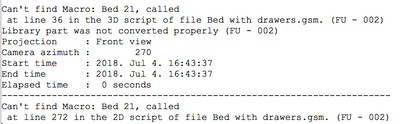
Para tornar o objeto visível novamente, faça o seguinte:
- Adicione o objeto ou biblioteca referenciada ausente ao projeto para tornar o objeto visível no projeto, porém, isso pode causar algumas duplicatas na biblioteca carregada temporariamente.
- Para eliminar a referência de objeto incorporado do script GDL do objeto personalizado, crie um Morph a partir de elementos existentes e salve elementos 3D como objetos .
- Remova a biblioteca ou objeto desnecessário no Gestor da Biblioteca.
Texturas referenciadas por atributos
Os Atributos do Archicad, como Superfícies e Tramas de Imagem, podem usar imagens de bitmap armazenadas em locais externos. Se o arquivo de imagem não estiver disponível, os Atributos em falta serão listados no Gestor da Biblioteca. Se você clicar no botão "Mais informações" no canto inferior direito, um painel de informações exibirá o tipo e o nome do atributo relevante.
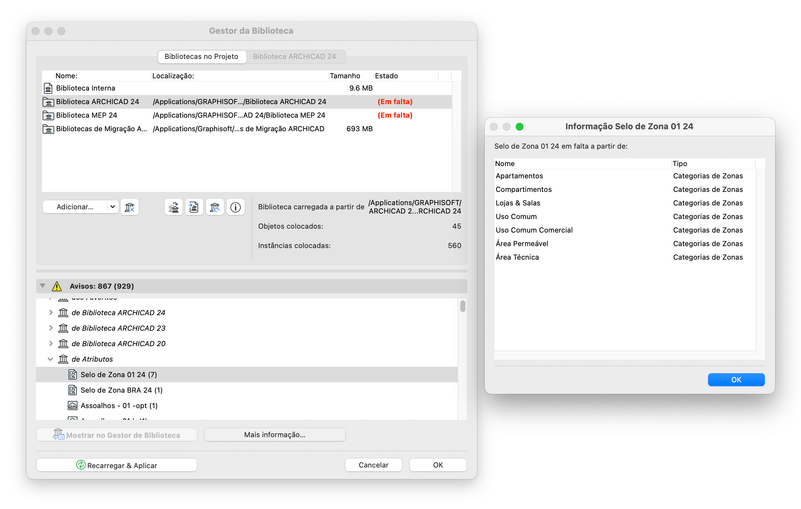
Atributos ausentes, entretanto, não tornam o objeto totalmente invisível. O objeto aparecerá em 2D e 3D com o atributo ausente substituído por um padrão preto-roxo.

Outros conteúdos da biblioteca
Além do conteúdo relacionado a objetos e atributos, uma biblioteca pode conter arquivos adicionais que são usados por outros recursos do Archicad, como modelos de lista para a listagem GDL, definições de Perfil de Aço para o recurso "Importar Perfil de Aço Standard", amostras de luz IES para objetos de lâmpada IES, HDR e imagens de fundo. Se você não estiver familiarizado com esses arquivos, é altamente recomendável deixá-los inalterados.
Gostaria de aprender mais?
Você já deu o primeiro passo! Continue se preparando e torne-se um(a) especialista em BIM com nosso conteúdo disponível no Portal Educacional Graphisoft Learn! No Portal Learn, você pode encontrar Treinamentos Online Gravados, Treinamentos presenciais e ao vivo com Treinadores Certificados, Guias e Manuais, Webinars para o Brasil, Pacotes, Trilhas de Aprendizado e Certificações.
Aprenda mais sobre os Objetos em nosso treinamento Crie Objetos Personalizados com Archicad.